팀의 Notion을 고려해 주셔서 대단히 감사합니다!
탐색하면서 귀하의 질문에 답변하기 위해이 페이지를 만들었습니다. Notion 사용에 대한 더 많은 모범 사례가 곧 제공될 예정입니다.
시작하기
제품 연습
· 쓰기 및 편집 기본 사항
· 사이드 바로 탐색: 탐색 기능을 특별하게 만드는 요소 (특히 teams)
· 작업 공간에 멤버 추가하는 법
· 협업 기능 : @ 멘션, 토론 & 의견
· 단축키 배우기 ****- 팬, 즐겨 찾기는 다음과 같습니다:
· Cmd/Ctrl + p 검색을 불러 오려면 :
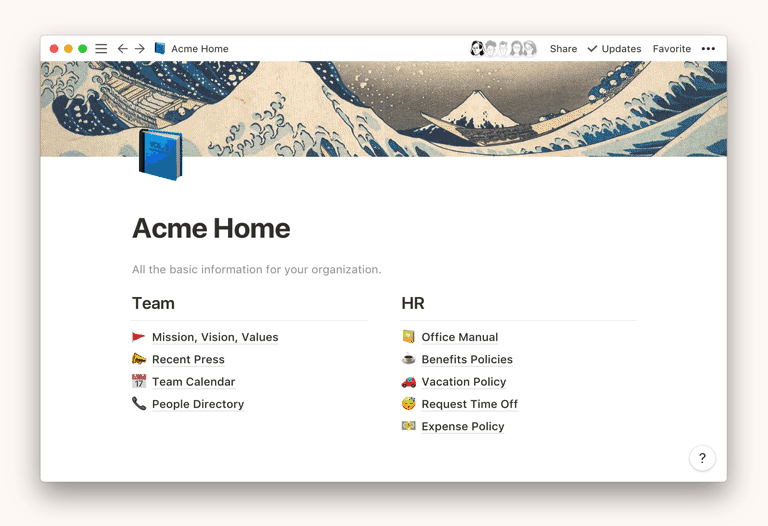
Cmd/Ctrl + / 를 사용하면 페이지의 모든 요소를 빠르게 편집할 수 있습니다 (색상 추가, 글 머리 기호 또는 할 일 등으로 텍스트 변환):

마지막으로, 인기 있는 요청에 따라, Notion의 어두운 모드를 켜는 방법은 다음과 같습니다.

팀을 위해 설계된 사용 사례
작업 공간에 새 페이지를 추가하고 Templates 버튼을 클릭하면, 이러한 팀 사용 사례의 대부분에 대한 템플릿을 사용할 수 있습니다.
· 투명한 회의 메모 가져 오기 및 수집
· 제품 유지 관리 로드맵
· 팀 전체 [작업 및 문제] 만들기
· 여기서 잠깐 벗어나서, 다른 데이터베이스 보기를 쉽게 만들 수 있으므로 특정 프로젝트 또는 자신의 작업에 대한 작업만 볼 수 있습니다. 후자를 수행하려면 필터를 추가하고 지정된 개인 특성에 Me 가 포함되어 있는지 확인하십시오.

· 기술 자료 & 위키 설정
· 팀 공동 만들기 [읽기 목록]
· [채용 파이프 라인] 추적
그리고 좋은 측정을 위한 몇 가지 개인 팁:
· 팀 작업
· [Lightweight-CRM]
위키를 구축하는 방법
Tip: Team Wiki 구축에 대한 보다 심층적인 자습서를 보려면 Bill Hamway와 함께 근무 시간을 확인하십시오.
이것은 우리가 팀에서 얻는 가장 일반적인 질문 중 하나입니다. 이 유형의 리소스를 구축하기 위한 가이드는 다음과 같습니다: 기술 자료 & 위키. 그러나 여기에 귀하가 있지만 Notion이 지식 기반에 특히 유용한 몇 가지 이유가 있습니다:
· 문서를 수정하는 것만큼 팀 홈페이지를 구축하고 맞춤 설정할 수 있습니다.

· 사이드 바는 무한대로 확장되어 모든 프로젝트, 팀 및 개인 작업에 대한 가시성을 제공하면서 탐색을 간단하고 능률적으로 유지합니다:

· 귀하의 팀은 멘션, 토론 & 의견 을 사용하여 동일한 페이지에서 실시간으로 공동 작업 할 수 있습니다.
· 필요에 따라 지식 기반 전체에서 다른 권한 및 액세스 수준 을 설정할 수 있습니다.
· 가장 중요한 점: 사람들은 자신의 지식과 함께 실제 작업을 수행하여 지속적으로 재방문하고 유용하며 결코 오래되지 않습니다.
팀 작업 데이터베이스를 구축하는 방법
팀 전체에 하나의 중앙 작업 도구를 제공하여 진행 중인 모든 작업을 보고 모든 사람이 자신의 작업을 추적할 수 있도록 합니다. 예를 들면 다음과 같습니다:

There's a working version you can take for a spin here.
Team Tasks
One tool, all your team's tasks, viewable any way you want.
www.notion.so
구축하려면:
1. 새 페이지를 만들고 Table 을 선택하십시오 (시작하기 가장 좋은 곳입니다).
2. Name 열에 진행중인 작업과 향후 예정된 작업을 모두 나열하십시오.
3. 이제 각각의 속성을 선택하여 열을 만듭니다:
· Assigned - 작업 공간의 구성원을 작업 소유자로 빠르게 추가하려면 Person 속성을 선택하십시오.
· Status - Select 속성은 개발 단계를 정의하는 데 적합합니다. "Not Started," "In Progress," 및 "Done" 가 전형적입니다.
· Priority - 모든 작업에 대해 낮은, 중간 및 높은 우선 순위를 지정하려면 Select 을 사용하십시오.
· Tags - 작업을 빠르게 찾고 이해하는 데 도움이 되는 태그를 추가하려면 Multi-Select 속성을 선택하십시오. 팀 (예 : 디자인, 판매) 또는 제품의 특정 부분 (예 : iOS, 프론트 엔드) 또는 캠페인 유형 (예 : 블로그, PR, 소셜 미디어)에 대한 태그를 작성할 수 있습니다. 그것은 당신의 사업에 달려 있습니다.
· Timing - Created By, Last Edited By, Created Time, Last Edited Time 을 표시하는 열을 만들 수도 있습니다. 그렇게 하면 누가 무엇을 소유하고 있는지, 어떤 일이 오래되고 있는지 알 수 있습니다.
4. 모든 작업을 전체 페이지로 열어 메모, 생각, 기존 작업을 채웁니다. 원하는 요소 (하위 작업, 포함, 이미지)를 추가할 수 있습니다. 하위 페이지를 추가하여 해당 작업과 관련된 모든 작업을 한 곳에 유지할 수 있습니다.
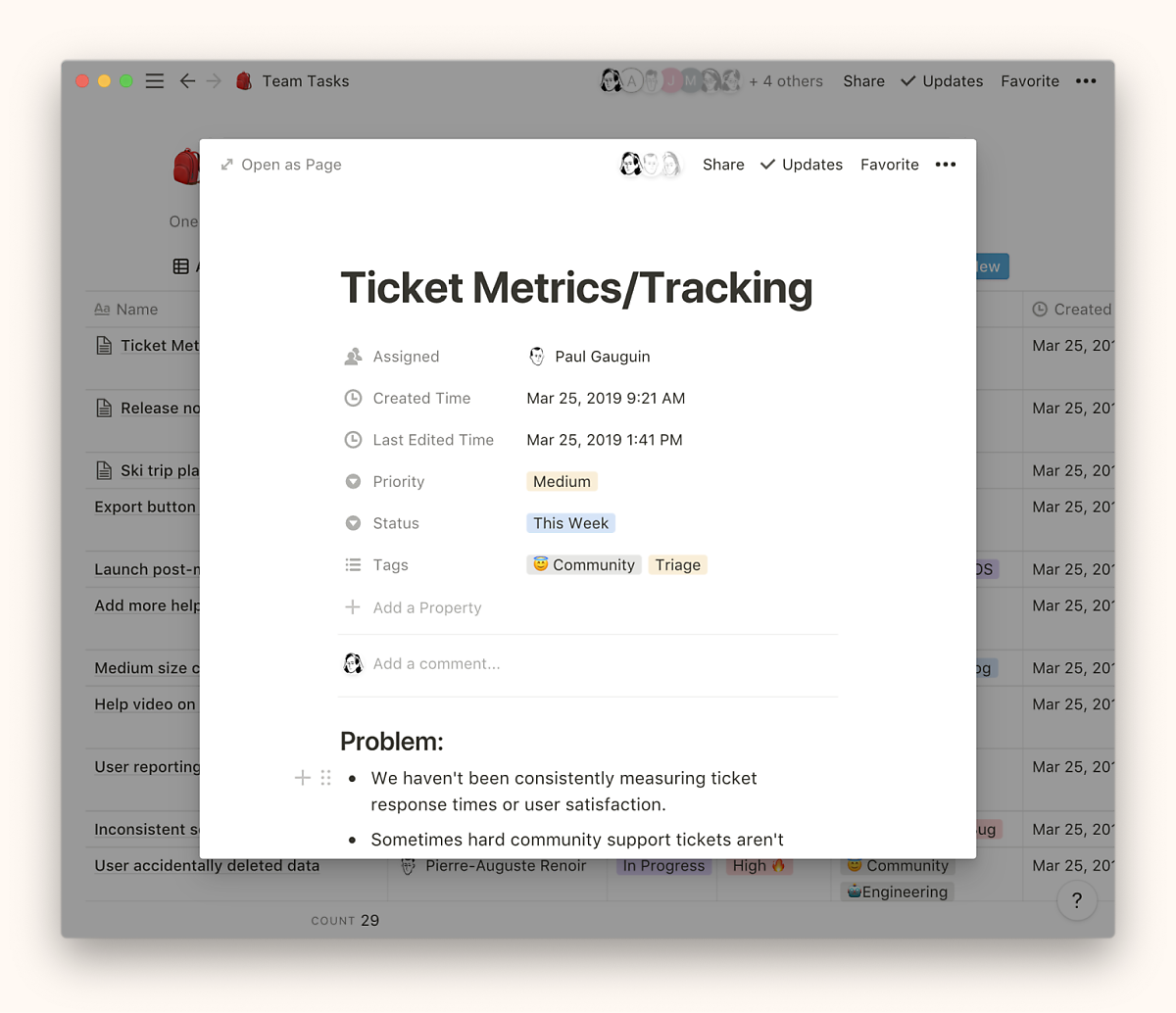
5. 다양한 방법으로 작업을 봅니다. + Add a View 를 클릭하고 재구성된 동일한 작업을 보여주는 게시판, 캘린더, 목록 또는 갤러리를 만들도록 선택하십시오.
· Boards - 할당된 작업, 우선 순위 등으로 작업을 눈에 띄게 그룹화하는 데 적합합니다.
· Calendars - 작업과 관련된 날짜 (날짜 범위 포함)가 있는 경우 실제 달력에 표시된 날짜를 볼 수 있습니다.
· Lists - 많은 혼란없이 작업을 볼 수 있는 최소한의 방법입니다.
· Galleries - 데이터베이스에 저장된 이미지를 보여주는 데 도움이됩니다.
· Filters/Sorts - 특정 기준에 따라 작업을 필터링/정렬하여 새보기를 만들 수도 있습니다 (예 : 마케팅 작업만 또는 Edgar에 할당된 작업만 참조).
· Toggle 동일한 드롭 다운 메뉴를 사용하여 언제든지 보기 간에 전환 뷰를 생성하면, + Add a View 가 현재 뷰 이름으로 대체됩니다. toggle menu 와 새 보기를 만드는 방법은 다음과 같습니다:
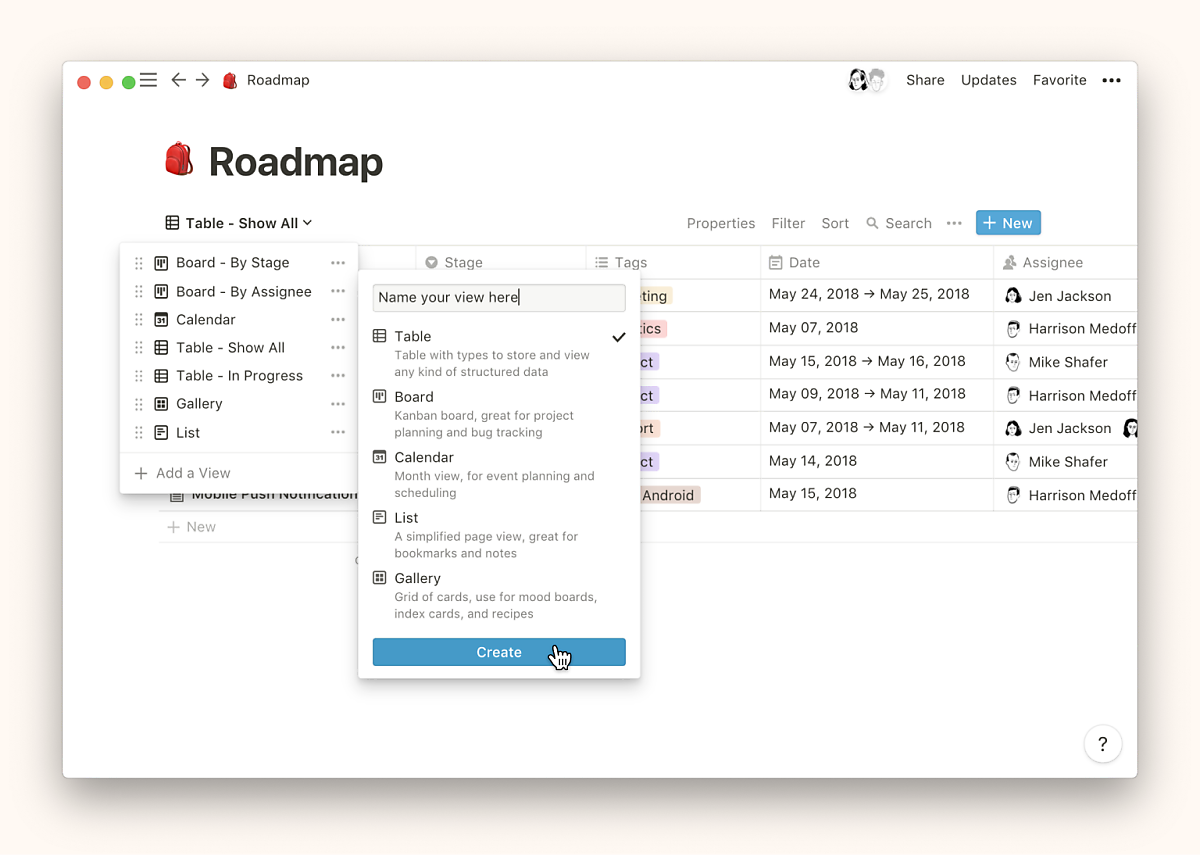
6. 같은 페이지에 다른 보기를 넣습니다. 데이터베이스의 여러 뷰를 나란히 보고 싶다고 가정해 봅시다. 처음부터 새로 만들 필요는 없습니다.
· 새 페이지에서, /linked 를 입력하여 Linked Database 를 추가하십시오.
· 작업 공간에 있는 모든 데이터베이스 목록이 나타납니다. 원하는 것을 선택하면 인라인으로 나타납니다.
· 이제 원하는 방식으로 이 보기를 필터링할 수 있습니다. 데이터베이스 위로 마우스를 가져 가서 ••• 를 클릭하여 필터링하십시오. 예를 들어, 할당된 사용자별로 필터링된 별도의 연결된 데이터베이스를 만들 수 있습니다. 페이지에서 원하는 만큼 작성하십시오.

7. 상단의 Properties 을 클릭하고 작업에 표시하려는 속성을 설정 및 해제하여 보기를 사용자 정의하십시오.
•예를 들어, 모든 보드의 카드에 태그와 지정된 사람이 직접 표시되도록 할 수 있습니다.

8. 팀원 누구나 자신의 작업만 볼 수 있습니다. 이것을 하기 위해:
•"Mine" 또는 "My Tasks." 이라는 새 보기를 만듭니다.
•Assigned 열 Contains 이 되도록 필터를 만든 다음 Select a Person 드롭 다운에서 Me 를 선택하십시오.
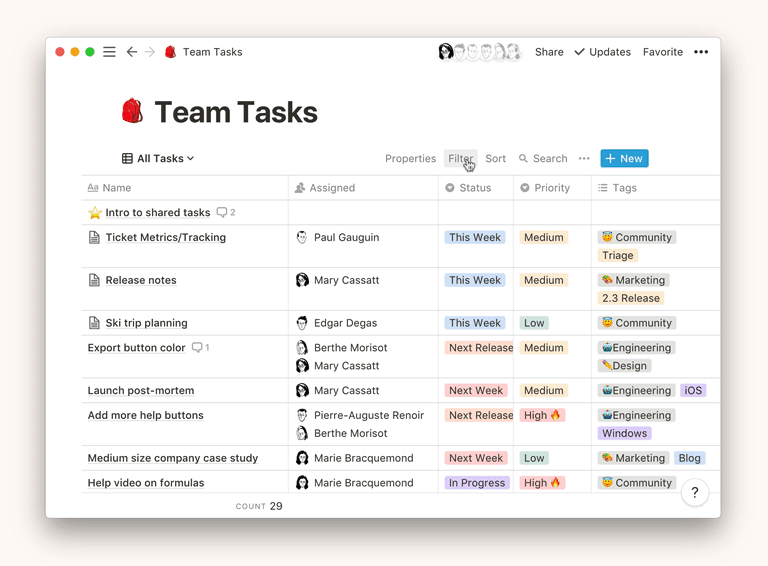
9. 속성과 뷰가 팀의 모든 사람에게 일관성 있고 정식으로 유지되도록 데이터베이스를 잠글 수 있습니다. 오른쪽 상단에서 ••• 를 클릭한 다음 Database Lock 을 클릭하십시오.

데이터베이스 구축에 대한 자세한 정보: 데이터베이스 소개
팀을 위한 고급 권한
Notion에서는 조직 전체의 사람과 팀에 대해 매우 세부적인 권한을 설정할 수 있습니다. 문서 및 데이터베이스를 다른 사람이 아닌 다른 사람이 볼 수 있게 만들고 개인 또는 그룹별로 편집 전용, 주석 전용 및 읽기 전용 액세스 수준을 쉽게 설정할 수 있습니다. Get the full deep dive on how to set up your permissions here →
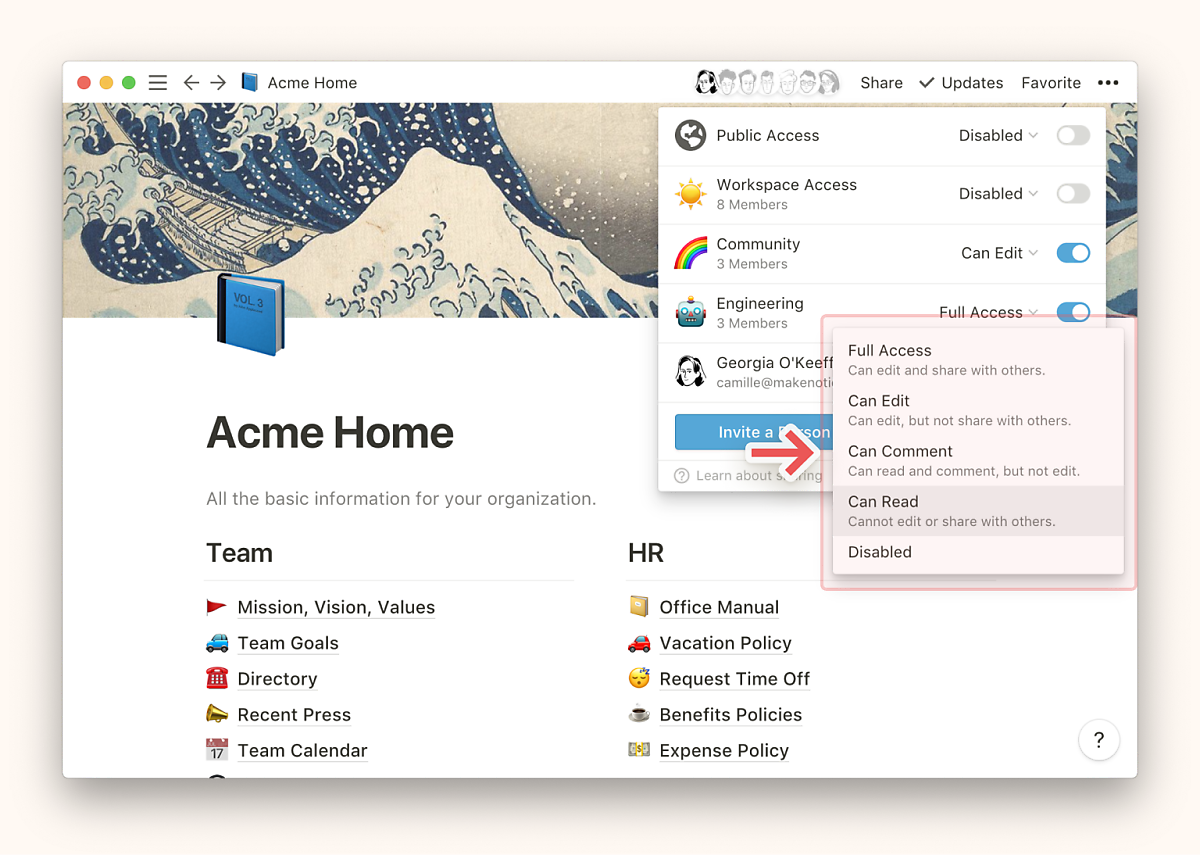
'Etc > 인터넷팁' 카테고리의 다른 글
| SNS 사용시간 순위(10대~50대) - 1위 유튜브 사용시간 통계 (0) | 2022.08.03 |
|---|---|
| 노션 한국어 설정 방법(노션 한글버전 출시) (0) | 2022.08.01 |
| 노션 - 템플릿으로 시작 (0) | 2022.08.01 |
| 노션 - 단축키 배우기 (1) | 2022.08.01 |
| 노션 - 팀과 공동 작업(협업 기능) (0) | 2022.08.01 |






